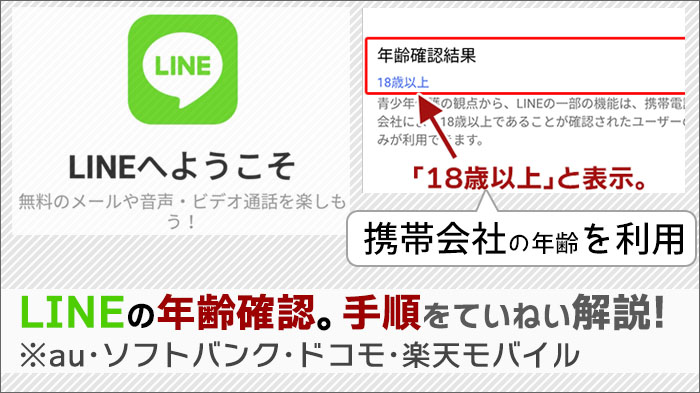MNP予約番号を取得する方法を、au/ドコモ/ソフトバンク別に解説!格安SIM会社に乗り換えする方法も!

<景品表示法に基づく表記> 本サイトのコンテンツには、商品プロモーションが含まれています。
このサイトのページには「アフィリエイト広告」などの広告を掲載している場合があります。
消費者庁が問題としている「誇大な宣伝や表現」とならないよう配慮しコンテンツを制作しておりますので、ご安心ください。

こんにちは!スマ得のTakeです!
今日は「MNP予約番号を取得する方法」を画像つき解説しますよ。

「MNP予約番号」って何なの?

MNPという制度で使われる「予約番号」だよ。

【1】乗り換え元で「番号」を発行してもらって、【2】乗り換え先で「番号」を使うんだ。
この記事では、
- 乗り換え元の「au/ドコモ/ソフトバンク」にて「MNP予約番号」を取得する方法
- 乗り換え先の「UQモバイル/ワイモバイル」にて「MNP予約番号」を使って申し込みをする方法
を解説しますよ!
MNPとは、電話番号そのままで、他社に乗り換えが出来る制度
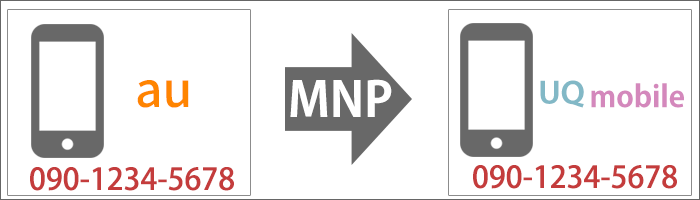
「MNP予約番号」を取得する前に、そもそも「MNPって何?」ということをカンタンに説明します。
「MNP」とは、「今の電話番号そのまま」で、他社に乗り換えが出来る制度です。
MNPの手順は、2ステップです。
- au/ドコモ/ソフトバンクなどで、「MNP予約番号」を取得
- UQモバイル/ワイモバイルなどで、予約番号を使用して、申し込みをする

この記事では、1ステップ目の「MNP予約番号」を取得する方法を中心に解説しますよ。
au/ソフトバンク/ドコモの「MNP予約番号を取得する」手続きを、画像付き解説!
それでは、具体的な「MNP予約番号を取得する」手続きの流れを見ていきましょう。
au・ソフトバンク・ドコモ、それぞれで解説していきますよ。
▼ 「au」のMNP予約番号取得
▼ 「ソフトバンク」のMNP予約番号取得
▼ 「ドコモ」のMNP予約番号取得
「au」のMNP予約番号を取得する手続き
最初に、「au」で「MNP予約番号」を取得する手続きをご紹介します。
auからUQモバイル・povo2.0に乗り換える場合は、「MNP予約番号」の取得は不要です。
取得済みの場合は「MNP予約番号のキャンセル」が必要です。詳細>
MNP転出手数料は、2021年4月1日から「無料」に。
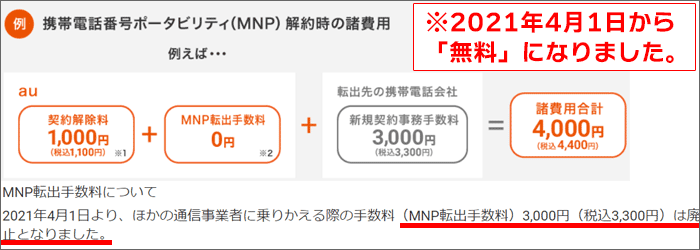
MNPを行う場合、「MNP転出手数料」をauに支払う必要がありましたが、2021年4月1日に撤廃。
「MNP転出手数料」は、無料になりました!
| MNP転出手数料 | 0円 |
auは、「WEB(My au)・電話」でMNP予約番号を取得することが出来る!
auは、今までは、主に「電話」にてMNP予約番号を発行していました。
しかし2019年春ころから「WEB」でも出来るようになりました。
- 「WEB(My au)」でMNP予約番号を取得
- 「電話」でMNP予約番号を取得
この2つをご紹介します。
▼ 「WEB(My au)」でMNP予約番号を取得
▼ 「電話」でMNP予約番号を取得
手続き方法1:WEB(My au)でMNP予約番号を取得する
WEBでの「MNP予約番号」発行手続きは、「My au」にて行います。
まずは、「My au」にアクセスしてくださいね。
●MNPご予約
受付時間:24時間
※手続き完了が20:00以降となった場合、MNP予約番号は、翌日9:00以降の発行となります。
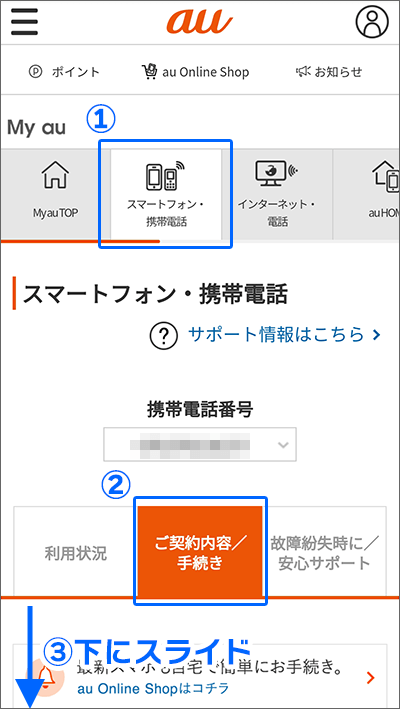
「My au」トップページから、「スマートフォン・携帯電話」→「ご契約内容/手続き」をタップして、下にスクロールします。
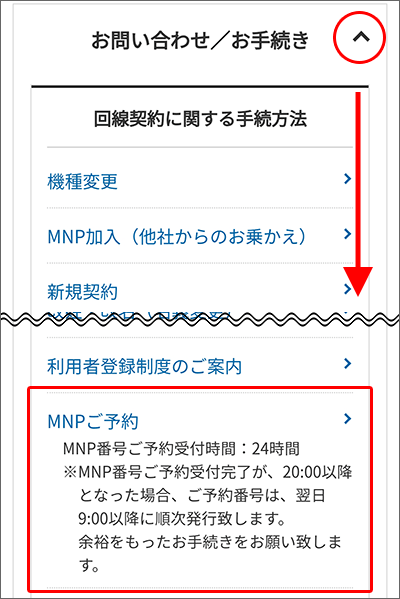
「お問い合わせ/お手続き」をタップして、内訳を開き、「MNPご予約」をタップします。
その後は、基本的に「次へ」、「次へ」、・・・、をタップして、進んでいきましょう。
画面推移は以下の通りです。
- MNP予約に関する確認事項を見る。
- 暗証番号(4桁の数字)を入力。
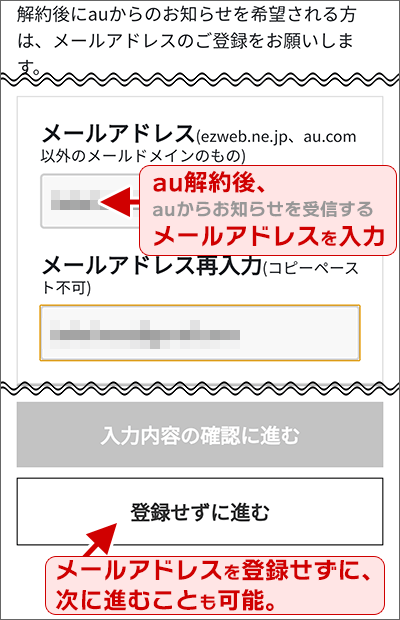
au解約後に「auからのお知らせ」を受信するメールアドレスを入力。
以降は、
- 転出理由・転出先のアンケートに回答。
- そのほか注意事項を確認。
- 重要事項説明書を確認後、「同意する」にチェック。
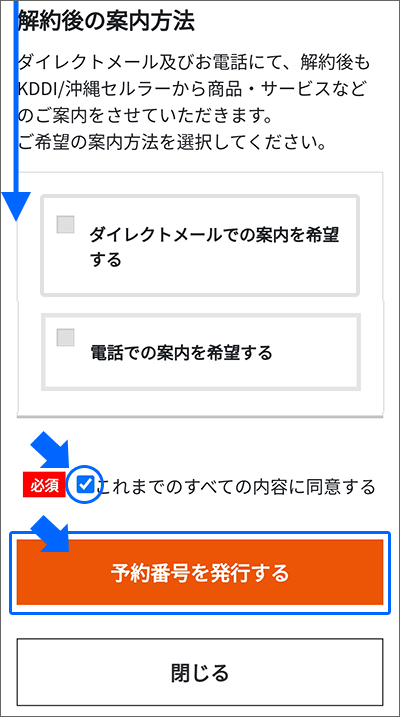
チェックした後、下にスライドをします。
「これまでのすべての内容に同意する」にチェック後、「予約番号を発行する」をタップすると、MNP予約番号が発行されます。
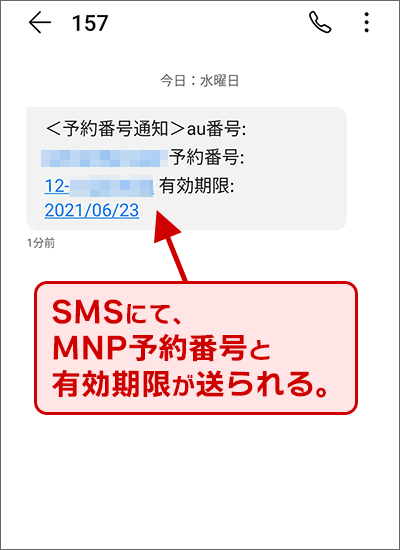
手続き後、SMS(メール)に「MNP予約番号」と「有効期限」が送付されますよ。
手続き方法2:電話にて、MNP予約番号を取得する
電話の場合、「au」の以下の番号に電話をして、「MNP予約番号」を発行してもらいます。
なお、「MNP予約番号」の電話については、通話料は無料です。
(MNP転出手数料は別途かかります。)
●お電話でのMNPのご予約
受付時間:9:00~20:00
au携帯電話 / 一般電話共通
フリーコール0077-75470 (無料)
電話が繋がると、オペレーターの人から「MNP予約番号」が伝えられます。
「MNP予約番号」をメモしておきましょう。
(メールでも送られてくるかもしれません。)

その時、なぜauを解約したいのか、と聞かれるかもしれません。
その時は、「料金が安くなるので、携帯会社を変えたい」と伝えれば良いでしょう。
「MNP予約番号」は大切に持っておきましょう!後で必要になります!

「MNP予約番号」は数字10桁です。

「MNP予約番号」は、乗り換え先にて「契約手続き」をする時に必要になります。
ですので、この番号は、大切に持っておきましょうね。
この段階では、あくまで「仮解約」状態。auはまだ使えます。
「MNP予約番号」を発行してもらった時点では、あくまで「仮解約」の状態です。
この時点で解約というわけではありません。

「MNP予約番号発行手続き」は、あくまで「これから解約する『予定』です」という手続きです。
この時点では、au回線はまだ繋がっていますし、スマホもauの回線で普通に使えます。
ご安心くださいませ。
予約番号取得後は、早めに「乗り換え先」にて「申し込み」をする!
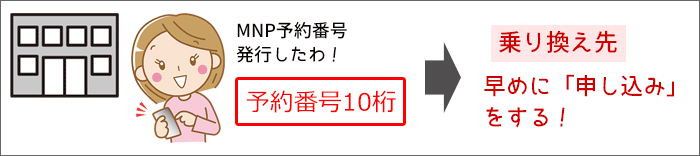
この後、乗り換え先にて「MNP予約番号」を使って申し込みをします。
ここで注意点です。
有効期限ギリギリで申し込みをすると「申し込み不可」となります。
各社とも、有効期限が10~12日ほど残っていないと、申し込みが出来ません。
そのため、MNP予約番号を取得したら、すぐに「乗り換え先」で申し込み手続きをしてくださいね。
この工程を含めた「UQ/ワイモバ/楽天モバ等」への乗り換え完全ガイドを作成しました!
この工程を含めた「auからUQモバイル」への乗り換え完全ガイドを作成しました!【パターン1/2/3】
- 【パターン1】スマホも購入して、乗り換え
- 【パターン2】SIMのみ購入して、乗り換え
- 【パターン3】SIMフリー端末を使って、乗り換え
この工程を含めた「auからワイモバイル」への乗り換え完全ガイドを作成しました!【パターン1/2/3】
- 【パターン1】スマホも購入して、乗り換え
- 【パターン2】SIMのみ購入して、乗り換え
- 【パターン3】SIMフリー端末を使って、乗り換え
この工程を含めた「auから楽天モバイル」への乗り換え完全ガイドを作成しました!【パターン1/2/3】
- 【パターン1】スマホも購入して、乗り換え
- 【パターン2】SIMのみ購入して、乗り換え
- 【パターン3】SIMフリー端末を使って、乗り換え
この工程を含めた「auからahamo」への乗り換え完全ガイドを作成しました!【パターン1/2/3】
- 【パターン1】スマホも購入して、乗り換え
- 【パターン2】SIMのみ購入して、乗り換え
- 【パターン3】SIMフリー端末を使って、乗り換え
「ソフトバンク」のMNP予約番号を取得する手続き
次に、「ソフトバンク」で「MNP予約番号」を取得する手続きをご紹介します。
ソフトバンクからワイモバイル・LINEMOに乗り換える場合は、「MNP予約番号」の取得は不要です。
取得済みの場合は「MNP予約番号のキャンセル」を行ったほうが安心です。詳細>
MNP転出手数料は、2021年3月17日から「無料」に。

MNPを行う場合、「MNP転出手数料」をソフトバンクに支払う必要がありましたが、2021年3月17日に撤廃。
「MNP転出手数料」は、無料になりました!
| MNP転出手数料 | 0円 |
ソフトバンクは、「WEB(My SoftBank)・電話」でMNP予約番号を取得することが出来る!
ソフトバンクも、今までは、主に「電話」にてMNP予約番号を発行していました。
しかし2019年春ころから「WEB」でも出来るようになっています。
- 「WEB(My SoftBank)」でMNP予約番号を取得
- 「電話」でMNP予約番号を取得
この2つをご紹介します。
▼ 「WEB(My SoftBank)」でMNP予約番号を取得
▼ 「電話」でMNP予約番号を取得
手続き方法1:WEB(My SoftBank)でMNP予約番号を取得する
WEBでの「MNP予約番号」発行手続きは、「My SoftBank」にて行います。
受付時間:24時間
※手続き完了が20:00以降となった場合、MNP予約番号は、翌日9:00以降の発行となります。
今お使いのスマホから「My SoftBank」にアクセスしてくださいね。
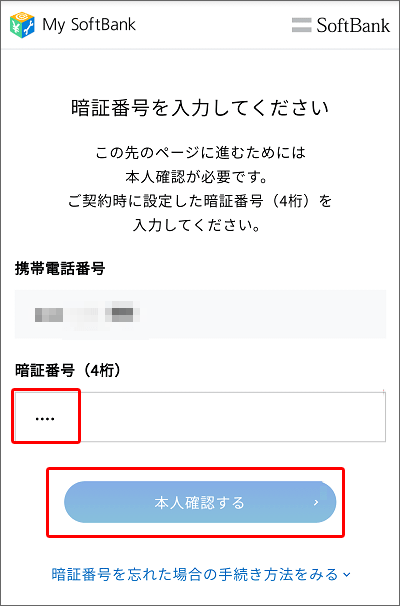
ソフトバンク契約時に設定した「暗証番号(数字4桁)」を入力して、「本人確認する」をタップ。
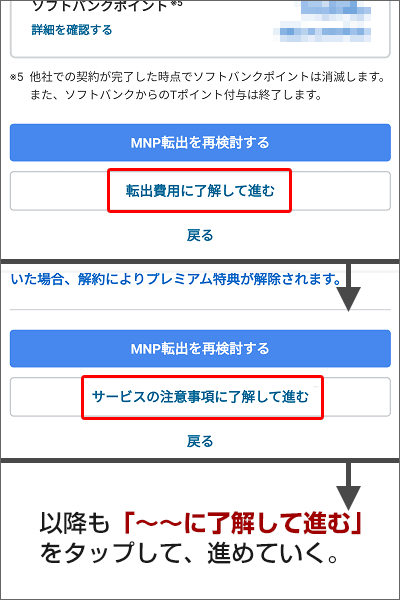
その後、結構長い「引き止め」が何回も表示されますが、スルーして「~~に了解して進む」をタップしましょう(笑)
- 転出時にかかる費用
- 現在利用中のサービスに関する注意事項
- MNP予約に関する注意事項
- ・・・(「引き止め」するための提案)・・・
が次々表示されます。
躊躇なく「~~に了解して進む」をタップして、進んで行きましょう。
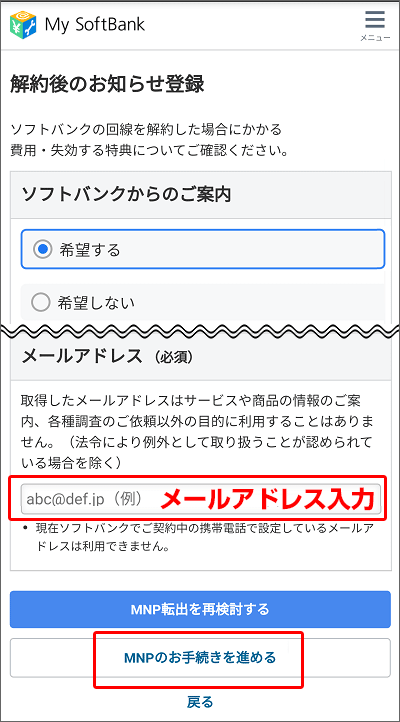
ソフトバンク解約後に「ソフトバンクからのお知らせ」を受信するメールアドレスを入力。
「MNPのお手続きを進める」をタップします。
以降は、
- 転出する理由・乗り換え先などのアンケートに回答する
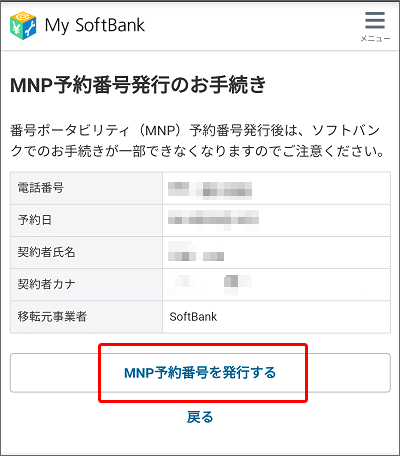
最終的に「MNP予約番号を発行する」をクリック・タップすると、MNP予約番号が発行されます。
手続き後、SMS(メール)に「MNP予約番号」が送付されますよ。
手続き方法2:電話にて、MNP予約番号を取得する
電話の場合、「ソフトバンク」の以下の番号に電話をして、「MNP予約番号」を発行してもらいます。
なお、「MNP予約番号」の電話については、通話料は無料です。
(MNP転出手数料は別途かかります。)
●お電話でのMNPのご予約
受付時間:9:00~20:00
ソフトバンク携帯電話から *5533
フリーコール 0800-100-5533(無料)
電話が繋がると、オペレーターの人に「MNP予約番号」の発行を依頼します。
手続き後、SMS(メール)に「MNP予約番号」が送付されますよ。

その時、なぜソフトバンクを解約したいのか、と聞かれるかもしれません。
その時は、「料金が安くなるので、携帯会社を変えたい」と伝えれば良いでしょう。
「MNP予約番号」は大切に持っておきましょう!後で必要になります!

「MNP予約番号」は数字10桁です。

「MNP予約番号」は、乗り換え先にて「契約手続き」をする時に必要になります。
ですので、この番号は、大切に持っておきましょうね。
この段階では、あくまで「仮解約」状態。ソフトバンクはまだ使えます。
「MNP予約番号」を発行してもらった時点では、あくまで「仮解約」の状態です。
この時点で解約というわけではありません。

「MNP予約番号発行手続き」は、あくまで「これから解約する『予定』です」という手続きです。
この時点では、ソフトバンク回線はまだ繋がっていますし、スマホもソフトバンクの回線で普通に使えます。
ご安心くださいませ。
予約番号取得後は、早めに「乗り換え先」にて「申し込み」をする!
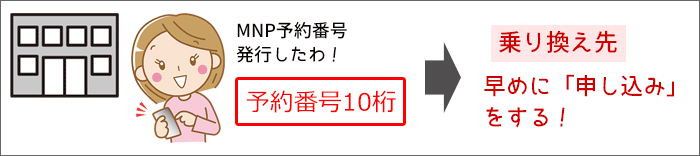
この後、乗り換え先にて「MNP予約番号」を使って申し込みをします。
ここで注意点です。
有効期限ギリギリで申し込みをすると「申し込み不可」となります。
各社とも、有効期限が10~12日ほど残っていないと、申し込みが出来ません。
そのため、MNP予約番号を取得したら、すぐに「乗り換え先」で申し込み手続きをしてくださいね。
この工程を含めた「UQ/ワイモバ/楽天モバ等」への乗り換え完全ガイドを作成しました!
この工程を含めた「ソフトバンクからUQモバイル」への乗り換え完全ガイドを作成しました!【パターン1/2/3】
- 【パターン1】スマホも購入して、乗り換え
- 【パターン2】SIMのみ購入して、乗り換え
- 【パターン3】SIMフリー端末を使って、乗り換え
この工程を含めた「ソフトバンクからワイモバイル」への乗り換え完全ガイドを作成しました!【パターン1/2/3】
- 【パターン1】スマホも購入して、乗り換え
- 【パターン2】SIMのみ購入して、乗り換え
- 【パターン3】SIMフリー端末を使って、乗り換え
この工程を含めた「ソフトバンクから楽天モバイル」への乗り換え完全ガイドを作成しました!【パターン1/2/3】
- 【パターン1】スマホも購入して、乗り換え
- 【パターン2】SIMのみ購入して、乗り換え
- 【パターン3】SIMフリー端末を使って、乗り換え
この工程を含めた「ソフトバンクからahamo」への乗り換え完全ガイドを作成しました!【パターン1/2/3】
- 【パターン1】スマホも購入して、乗り換え
- 【パターン2】SIMのみ購入して、乗り換え
- 【パターン3】SIMフリー端末を使って、乗り換え
「ドコモ」のMNP予約番号を取得する手続き
次に、「ドコモ」で「MNP予約番号」を取得する手続きをご紹介します。
ドコモからahamoに乗り換える場合は、「MNP予約番号」の取得は不要です。
MNP転出手数料は、2021年4月1日から「無料」に。

MNPを行う場合、「MNP転出手数料」をドコモに支払う必要がありましたが、2021年4月1日に撤廃。
「MNP転出手数料」は、無料になりました!
| MNP転出手数料 | 0円 |
ドコモは、「WEB(My docomo)・電話」でMNP予約番号を取得することが出来る!
ドコモは、早い段階から、電話だけでなく、「WEB」からも、出来るようになっています。
- 「WEB(My docomo)」でMNP予約番号を取得
- 「電話」でMNP予約番号を取得
この2つをご紹介します。
▼ 「WEB(My docomo)」でMNP予約番号を取得
▼ 「電話」でMNP予約番号を取得
手続き方法1:WEB(My docomo)でMNP予約番号を取得する
WEBでの「MNP予約番号」発行手続きは、「My docomo」にて行います。
ただし、以下の場合は、WEBでの手続きは出来ません。
電話にてMNP予約番号の発行手続きを行ってください。
- 一括請求/一括送付サービスの代表番号
- 3回線以上でファミリー割引をご契約の代表回線
受付時間:24時間
「My docomo」にアクセスします。
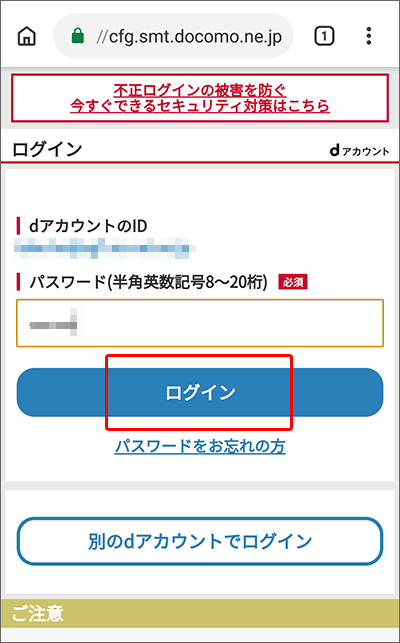
「My docomo」からdアカウントIDとパスワードを入力しログイン。
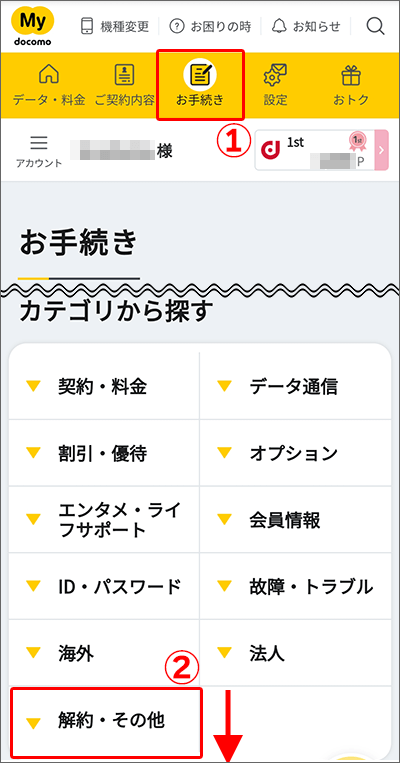
「お手続き」をタップして、お手続き画面を表示。
カテゴリから探すから「解約・その他」をタップして、下にスライドしましょう。
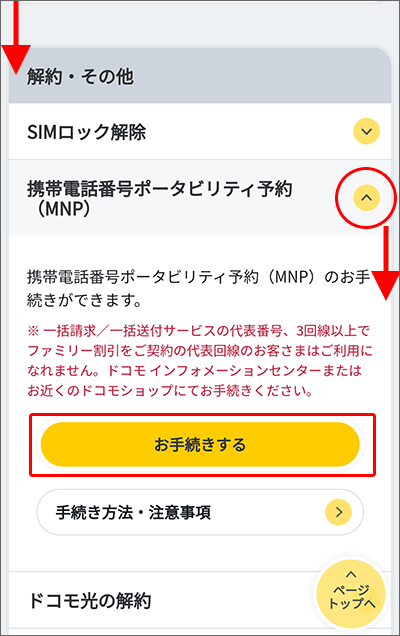
「解約・その他」ブロックに、「携帯番号電話ポータビリティ予約(MNP)」があります。
そこを開いて、「お手続きする」をタップします。
以降の手続きです。
- 2回、「MNPのお手続きによるご注意事項」が表示されます。それぞれ、「次へ」をタップして、進みましょう。
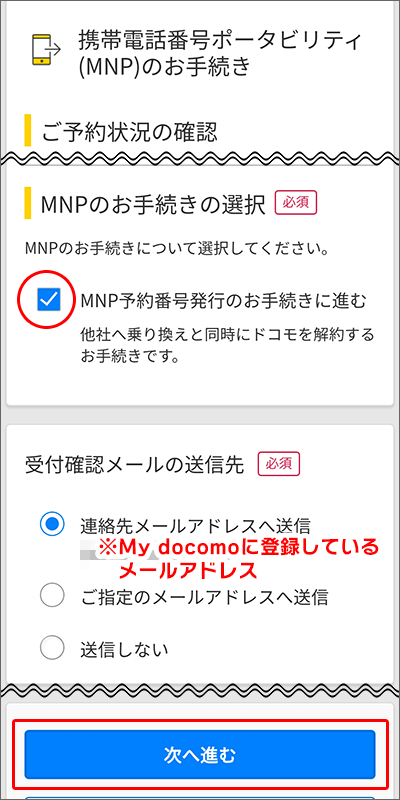
「MNP予約番号発行のお手続きに進む」にチェックを入れましょう。
その後は「受付確認メールの送信先」を選択。
「次へ進む」タップして、次に進みましょう。
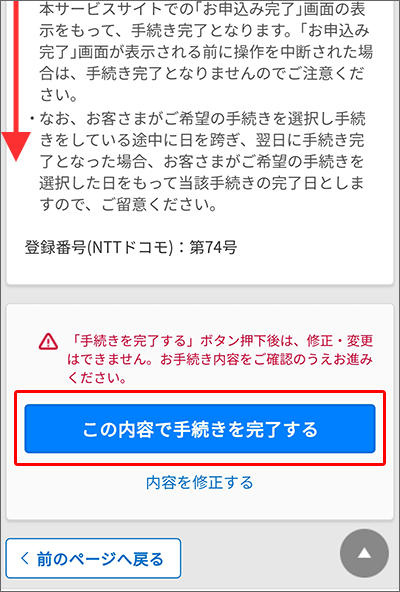
内容を確認します。
確認後、「この内容で手続きを完了する」をタップして、完了です。
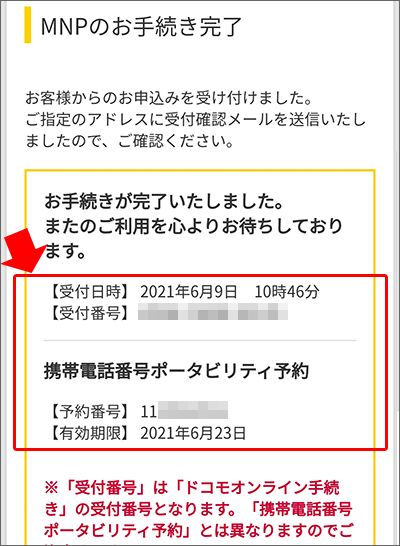
手続き完了画面です。
「受付日時」「受付番号」「MNP予約番号」「MNP予約番号の有効期限」が表示されます。
手続き後、「受付確認メールの送信先」に、メールが送信されます。
なお、後から「MNP予約番号」「MNP予約番号の有効期限」を確認する場合は、以下から確認してくださいね。
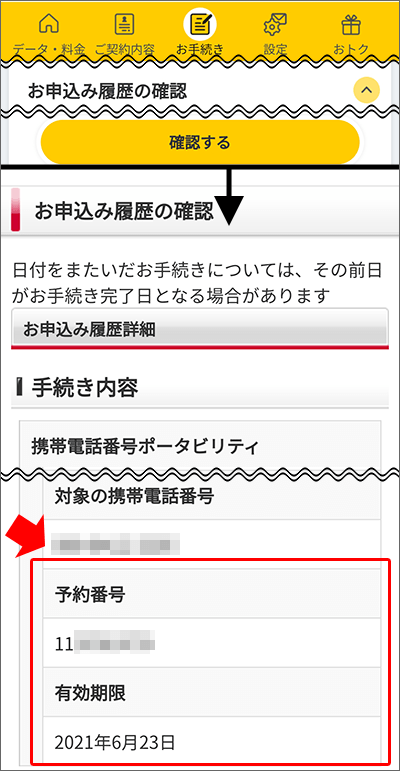
「My docomoトップ」→「お手続き」→「お申込み履歴の確認」→「確認する」→該当する履歴を確認する
手続き方法2:電話にて、MNP予約番号を取得する
電話の場合、「ドコモ」の以下の番号に電話をして、「MNP予約番号」を発行してもらいます。
なお、「MNP予約番号」の電話については、通話料は無料です。
(MNP転出手数料は別途かかります。)
●ドコモMNP専用電話番号
受付時間:午前9時~午後8時(年中無休)
ドコモの携帯電話からの場合:(局番なし)151(無料)
一般電話などからの場合:0120-800-000(携帯電話・PHS OK) (無料)
電話が繋がると、オペレーターの人に「MNP予約番号」の発行を依頼します。

その時、なぜドコモを解約したいのか、と聞かれるかもしれません。
その時は、「料金が安くなるので、携帯会社を変えたい」と伝えれば良いでしょう。
「MNP予約番号」は大切に持っておきましょう!後で必要になります!

「MNP予約番号」は数字10桁です。

「MNP予約番号」は、乗り換え先にて「契約手続き」をする時に必要になります。
ですので、この番号は、大切に持っておきましょうね。
この段階では、あくまで「仮解約」状態。ドコモはまだ使えます。
「MNP予約番号」を発行してもらった時点では、あくまで「仮解約」の状態です。
この時点で解約というわけではありません。

「MNP予約番号発行手続き」は、あくまで「これから解約する『予定』です」という手続きです。
この時点では、ドコモ回線はまだ繋がっていますし、スマホもドコモの回線で普通に使えます。
ご安心くださいませ。
予約番号取得後は、早めに「乗り換え先」にて「申し込み」をする!
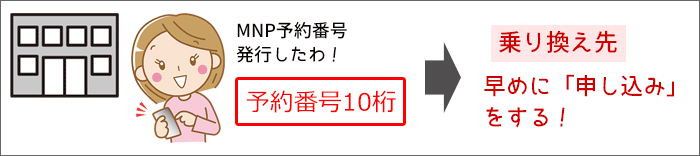
この後、乗り換え先にて「MNP予約番号」を使って申し込みをします。
ここで注意点です。
有効期限ギリギリで申し込みをすると「申し込み不可」となります。
各社とも、有効期限が10~12日ほど残っていないと、申し込みが出来ません。
そのため、MNP予約番号を取得したら、すぐに「乗り換え先」で申し込み手続きをしてくださいね。
この工程を含めた「UQ/ワイモバ/楽天モバ」への乗り換え完全ガイドを作成しました!
この工程を含めた「ドコモからUQモバイル」への乗り換え完全ガイドを作成しました!【パターン1/2/3】
- 【パターン1】スマホも購入して、乗り換え
- 【パターン2】SIMのみ購入して、乗り換え
- 【パターン3】SIMフリー端末を使って、乗り換え
この工程を含めた「ドコモからワイモバイル」への乗り換え完全ガイドを作成しました!【パターン1/2/3】
- 【パターン1】スマホも購入して、乗り換え
- 【パターン2】SIMのみ購入して、乗り換え
- 【パターン3】SIMフリー端末を使って、乗り換え
この工程を含めた「ドコモから楽天モバイル」への乗り換え完全ガイドを作成しました!【パターン1/2/3】
- 【パターン1】スマホも購入して、乗り換え
- 【パターン2】SIMのみ購入して、乗り換え
- 【パターン3】SIMフリー端末を使って、乗り換え
UQモバイル/ワイモバイルで「MNP予約番号」を使って申し込みをする方法を紹介。
それでは、具体的な「MNP予約番号を使って申し込みをする」流れを見ていきましょう。
UQモバイル・ワイモバイル、それぞれで解説していきますよ。
▼ 「UQモバイル」で申し込みをする
▼ 「ワイモバイル」で申し込みをする
「UQモバイル」でMNP予約番号を使って申し込みをする
「UQモバイル」でMNP予約番号を使って申し込みをする方法をご紹介します。
「申し込みスタートから、本人確認書類の送付まで」の一連の流れは、下の記事で詳しく解説していますよ。
その途中で、MNP予約番号や有効期限などを入力する箇所があります。
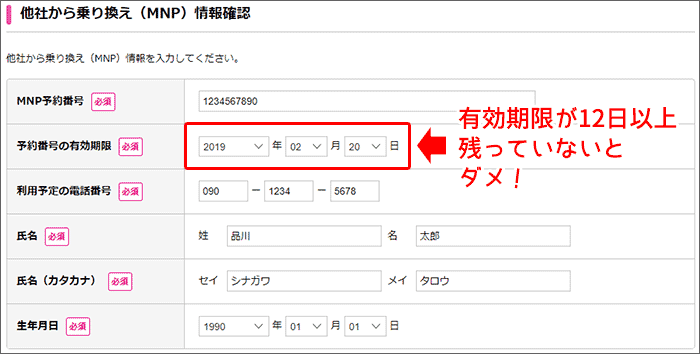
ここで注意点です。
公式オンラインショップの場合ですが、
MNP予約番号は、申込みをする日時点で、有効期限が12日以上残っていないと申し込みが出来ません。
もし、有効期限が12日以上残っていないとエラーになります。ご注意ください。
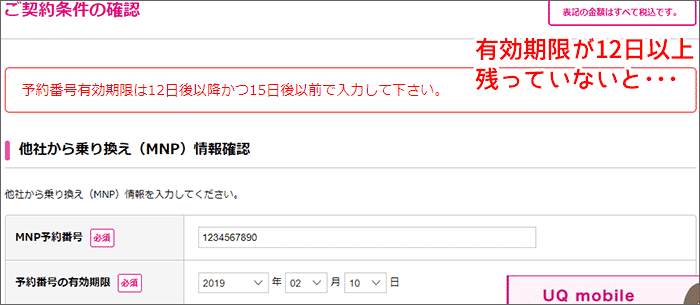

申し込みはお早めに!
UQモバイル の公式オンラインショップを確認する! >
「ワイモバイル」でMNP予約番号を使って申し込みをする
「ワイモバイル」でMNP予約番号を使って申し込みをする方法をご紹介します。
「申し込みスタートから、本人確認書類の送付、完了まで」の一連の流れは、下の記事で詳しく解説していますよ。
その途中で、MNP予約番号や有効期限などを入力する箇所があります。
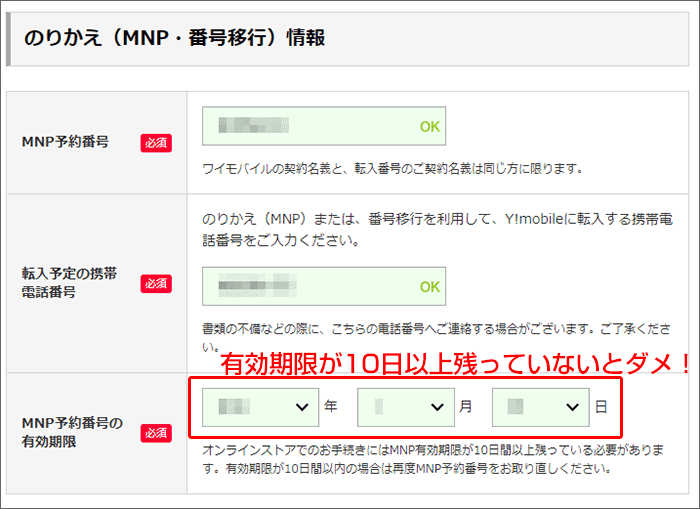
ここで注意点です。
MNP予約番号は、申込みをする日時点で、有効期限が10日以上残っていないと申し込みが出来ません。ご注意ください。

申し込みはお早めに!
まとめ
この記事では、「MNP予約番号を取得する方法」を、au/ドコモ/ソフトバンク別に解説しました。
さらに、UQモバイル/ワイモバイルで「MNP予約番号を使って申し込みをする方法」もご紹介しました。
これからも格安スマホ(格安SIM)を検討されている方に、メリット・デメリットなどをどんどん発信していきます。
今後ともよろしくお願いいたします!